相比于 C++、Python 等开发环境的配置,LaTeX 的开发环境就要麻烦的多了。因此也准备水一篇博客,来讲讲我的配置环境的过程。
TeX Live 和 CTeX 都是编译器。其中 CTeX 据说是根据国人优化过的(但是很久没更新了,还会出 bug,有点麻烦,不推荐)。而 TeXstudio 是编辑器。
看网上说,CTeX 和 Tex Live 是二选一的关系。我本来是全装了的,但是发现经常遇到 bug,而在只装了 TeX Live 的笔记本上却没有这样的 bug,后来就卸载了 CTeX。
安装 TeX Live
TeX Live 是跨平台(Win/Linux/Mac OS)的。不过由于 NTFS 分区格式和其他系统有区别,Windows 的编译过程会较慢,一篇 20 页的论文使用 xelatex 编译,同配置的电脑 Linux 下编译不到 3 秒,Win 下需要 12 秒。当然,Win 也不是不能用。
TeX Live 的官网可谓是相当简洁。。。。

不过根据一般的大软件都会以光盘(iso)的形式提供离线安装包(如 Windows、Office),看到官网上的 DVD 就直接点进去。
点进去好像也没有什么下载的地方,不过下面有一行小字 downloading the TeX Live ISO image and burning your own DVD,点进去,再经几番周折就能找到链接。
很不错的是,网站会根据你的 ip 跳转到最快的服务器,点击链接前把代理关掉,在国内就能跳转到中科大的源,下载最新的 .iso 文件(带年月日和只有年份的均可),轻松跑满速。
安装的过程不难,不多说了,不会的话可以自行百度。
更改 TeX Live 远程仓库及更新
稍对 LaTeX 工作原理有所了解的人都知道,LaTeX 体系由无数的小的宏包组成,而这些宏包可能并没有默认安装在电脑,而是需要的时候会自动下载。
说到下载,一个不得不提的就是下载的源,某些外国的源到中国的下载速度非常慢,甚至下载不了。因此,切换到镜像站就非常重要。
下面是通过 GUI 等方法(较麻烦),最后还有直接命令行的方法。
安装好 TeX Live 以后,在开始菜单打开 TeX Live Manager。
找到 选项 - Repositoties...,选择下面的 specific mirror 中的中国的任意一个镜像站(个人喜好中科大 ustc),保存。

还可以更新 tlmgr 之类的,都是非常容易的,自己琢磨一下能弄懂了。
顺便一提,上面的所有操作都可以用命令行(管理员权限)完成:
1 | tlmgr option repository http://mirrors.ustc.edu.cn/CTAN/systems/texlive/tlnet |
TeX Live 默认会安装所有包。如果只安装了 tlmgr,并没有安装其他的包,可以使用以下命令行安装所有包:
1 | tlmgr install scheme-full |
更新 TeX Live
TeX Live 每年会更新一次大版本,之前的版本会无法再使用 tlmgr install 和 tlmgr update,需要进行更新。
然而,在官方的Upgrade页面上,官方推荐的更新方式是重新安装。这也可以从文件夹名字包含年份看出。
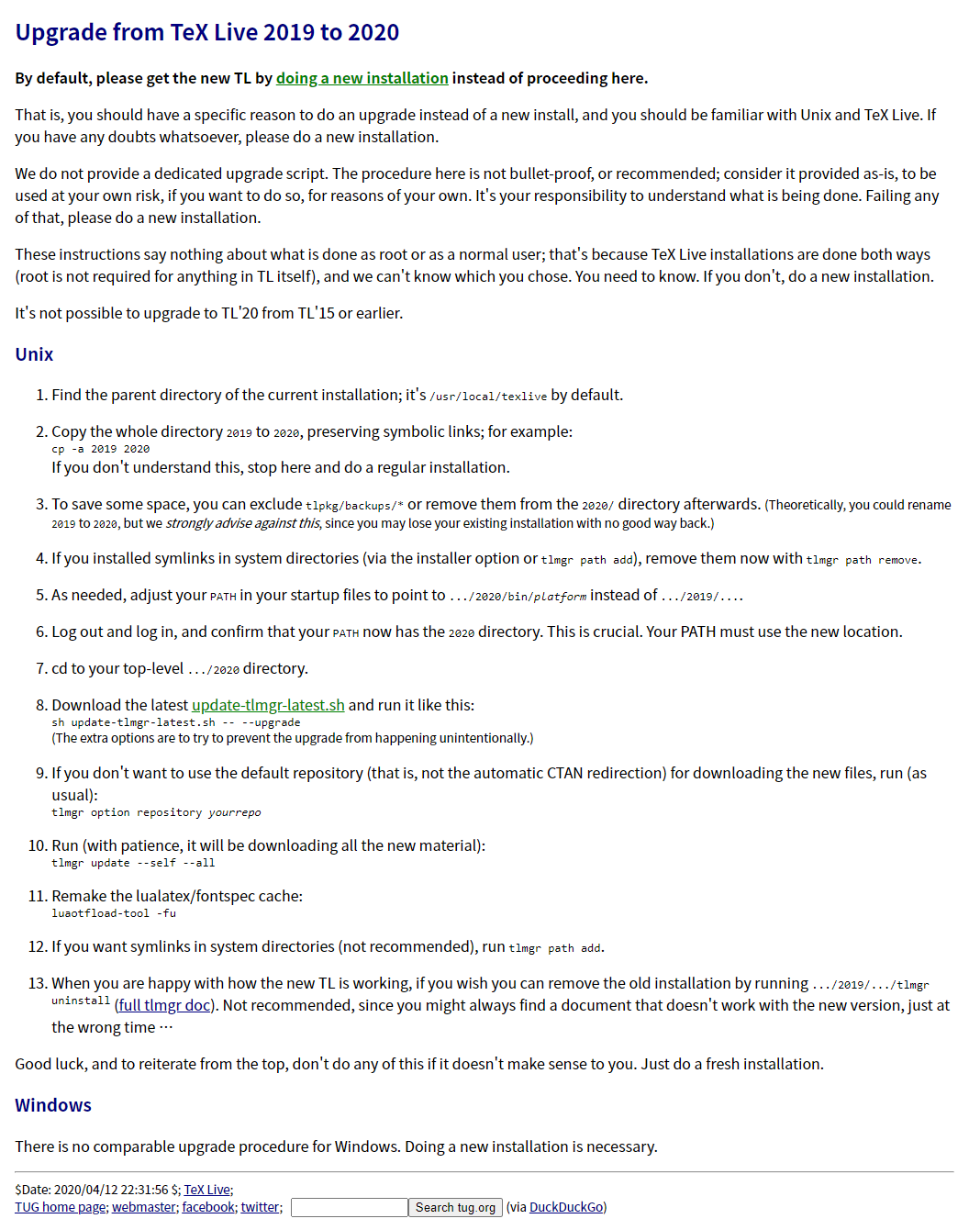
官方给出了 Unix 下的更新方法,不过我发现,似乎也可以仅运行 http://mirror.ctan.org/systems/texlive/tlnet/update-tlmgr-latest.sh 以完成更新(尚未清楚有什么副作用)。
对于 Windows,官方说没有类似的升级方法,但是,将上述链接的 sh 后缀改为 exe (即 http://mirror.ctan.org/systems/texlive/tlnet/update-tlmgr-latest.exe )后能下载到一个 exe,运行后,可发现 TeX Live 升级完成。
完成上述升级后,即可 tlmgr update --self --all 对包进行升级。
安装 CTeX
2019.11.16 更新:我在安装了 CTeX 和 TeX Live 的电脑上编译 beamer 幻灯片文件,死活编译不过,也手动下载了安装包,还是无解。
后来偶然发现只安装了 TeX Live 的电脑竟然能编译通过。于是删掉了电脑上的 CTeX,再次编译,通过。
因此,我不推荐安装 CTeX。
CTeX 的安装也不难,甚至比上面简单。、
问题就在于 CTeX 太老了,最后一次更新是在 2016 年。导致他自带的 MiKTeX 不能链接服务器进行更新,手动更新就会报错 Data: Get host by name failed in tcp_connect().。
解决方法可以见 替换CTeX套装中的MiKTeX、WinEdt和Sumatra PDF组件 ,这里不再多说。
顺便提一下,文中还提到了替换 CTeX 的另外两个组件。有需求的可以按照上面博客做。
安装 TeXstudio
这货的官网貌似被墙了。。。
不过他有 GitHub 仓库,去 releases 页就能看到下载链接了。(顺便说一句,官网的下载链接也是重定向到 GitHub 的。。。)
我使用的是 2.12.16 版本。
安装也是非常简单,不过安装以后需要配置一下。
首先,TeXstudio 是支持中文的,但他就是不默认使用。在 Option 选项卡 - Configure TeXstudio - General 侧边栏 - Apprearance - Language 调成 zh_CN。
调完以后,标题的宋体就非常引人注目了。(逃
还好这也是可以调的。在刚才的 语言 上面有字体、字号。我使用的是 微软雅黑,字号为 9。
如果你使用的是 2K 以上的屏幕,工具栏的图标还是很小。这玩意不适配高分屏吗??
后来发现还是可以改。。。在刚才的设置的最下面有一个高级设置的复选框,勾上以后,就出现了 GUI 缩放的功能。

选项还是靠拖动的,拖到一个比较好看的地方就可以了。
之后 TeXstudio 也不需要怎么配置了,直接就能调用 CTeX / TeX Live 编译了/